Wielu z Was nie zdaje sobie nawet sprawy, jak ważne są dwie podstawowe zasady:
1. Prawidłowa wentylacja obudowy
2. Odpowiednie temperatury podzespołów
Są to dwie zasady wewnętrznego bezpieczeństwa naszych PCtów. Proste, prawda? Jednak wiele osób łamie te zasady. Postaram się dziś omówić oba podstawowe filary bezpieczeństwa wewnętrznego komputera .
Prawidłowa wentylacja obudowy? A po co mi to!
Na pytanie, czy zapewniony jest prawidłowy przepływ powietrza odpowiadają:
wiesz, różnie bywa, ale ogólnie to wisi mi to . W starym komputerze nie miałem, to dlaczego mam mieć w nowym? Pojawia się pierwszy błąd. Po pierwsze, starsze konstrukcje, mimo (na dzień dzisiejszy) prymitywnego procesu technologicznego nie wytwarzały tyle ciepła co obecne podzespoły, tak więc nie potrzebowały aż tak bardzo dodatkowych wentylatorów . Druga sprawa - nie na darmo producenci obudów tworzą miejsca na wentylatory. Są one rozmieszczone możliwie w jak najlepszym miejscu, umożliwiający sprawny przepływ powietrza .
Dobra, jak się zabrać za tą całą cyrkulację powietrza?
Cyrkulacja powietrza to nic innego jak przepływ powietrza wewnątrz obudowy. Stosuje się prosty schemat:
W przedniej części obudowy montuje się wentylator wdmuchujący świeże, a przede wszystkim chłodne powietrze, a wentylator na tylnej ściance, w górnej części obudowy służy do wydmuchiwania ciepłego powietrza, zapewniając swojego rodzaju ciąg powietrza. Dlaczego takie rozmieszczenie góra-dół? Prosta fizyka - cieplejsze powietrze jest lżejsze i unosi się ku górze. Na schemacie wygląda to mniej więcej tak:
Ostatnia sprawa - wentylatory.
W Internecie, szczególnie wśród nowych użytkowników panuje przekonanie, że mniejsze = cichsze. Nic z tych rzeczy! Mniejsze wymiary = mniejszy przepływ powietrza, co przenosi się na wyższe obroty, chcąc "dogonić" wielkie wentylatory- hałas oraz brak ergonomii. Duże wentylatory (np. najpopularniejsze 120mm) cechują się wolną prędkością obrotową i dużo większym przepływem powietrza. Proste i logiczne, prawda?
Przechodzimy do punktu głównego, a dokładniej pomiar temperatur. Wyższa temperatura = większa podatność na awarie. Możemy to porównać do reakcji naszego organizmu - lepiej pracuje się przy temperaturze 20st. C niż 30st. C. Dlatego powinniśmy zapewnić naszemu komputerowi możliwie jak najniższą temperaturę pracy.
No i okej, jak mierzyć tą całą temperaturę?
Są różne sposoby mierzenia temperatury. Od specjalistycznych urządzeń, przez programy, kończąc na najbardziej prymitywnym - dotknięciu (czego osobiście nie polecam). Opiszę tutaj tylko programy, z prostej racji: na specjalistyczne urządzenia trzeba wydać kilkaset złotych, a na programy, kilka minut pobierania.
Program - a jaki?
Do mierzenia temperatur możemy użyć następujące programy:
1) Aida32: jest aplikacją identyfikującą poszczególne podzespoły będące częściami składowymi naszego komputera.
2) CoreTemp: Program monitorujący temperaturę procesora CPU oraz identyfikujący jego parametry.
3) Everest Ultimate Edition: Rozbudowana aplikacja identyfikująca w pełni posiadany przez nas sprzęt od płyty głównej, procesora, pamięci RAM, karty graficznej i dźwiękowej, po zainstalowane oprogramowanie antywirusowe, aplikacje autostartu itp.
4) HD Tune: Aplikacja testująca wydajność dysku twardego. Oprócz szczegółowych informacji na temat sprawności naszego dysku, program pozwala na przeskanowanie go w poszukiwaniu bad sektorów w trybie szybkim i szczegółowym. W zasobniku systemowym informowani jesteśmy o aktualnej temperaturze naszego dysku, jeżeli ten posiada czujnik temperatury.
5) RivaTuner: to potężny program do diagnostyki i modyfikacji naszej karty graficznej. Program umożliwia odczyt temperatur, jak i modyfikacje na różnym podłożu. Począwszy od zmiany prędkości wiatraków, kończąc na zmianie taktowania rdzenia oraz pamięci! A wszystko za darmo.
6) SpeedFan: to program monitorujący temperaturę podzespołów naszego komputera. Za jego pomocą możemy również regulować obroty wentylatora procesora (potrzebny wentylator 4pin).
Aida32
Program dość intuicyjny, cechuje go podobieństwo do programu Everest. Aby odczytać wartości czujników należy rozwinąć Komputer, następnie kliknąć na zakładkę Czujnik. Na forum należy wstawiać screen z okna tego programu. Program ma problemy z odczytywaniem czujników nowszych komputerów - stąd na moim screenie puste pole
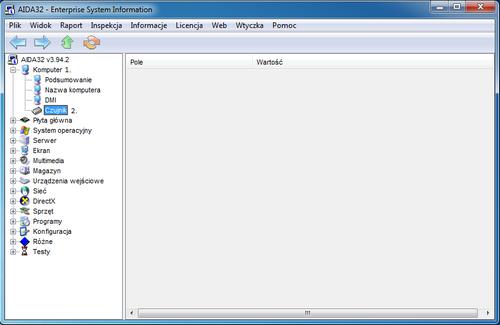 CoreTemp
CoreTemp
Aplikacja, wyświetlająca tak naprawdę tylko temperaturę procesora. Znajduje się ona w sekcji Temperature Readings. Na forum należy wstawiać screen z okna tej aplikacji.
 Everest Ultimate Edition
Everest Ultimate Edition
Analogicznie jak w przypadku program Aida, rozwijamy pole Komputer, następnie klikamy na zakładkę Czujnik. Na forum należy wstawiać screen z okna tego programu.
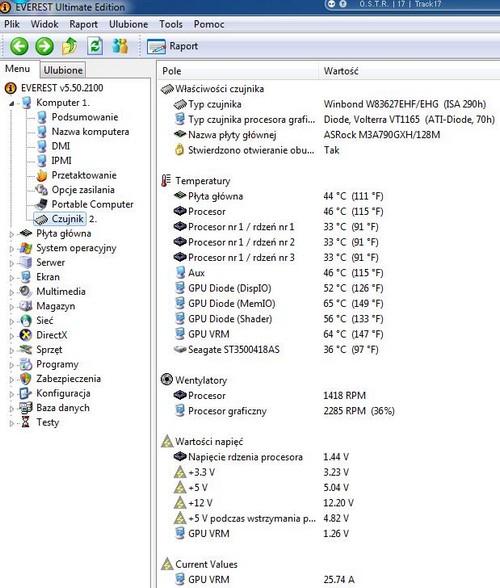 HD Tune
HD Tune
Program wyświetlający temperaturę dysku twardego. Wyświetlana jest ona w górnej części okna. Na forum należy podać temperaturę dysku (screen nie jest potrzebny).
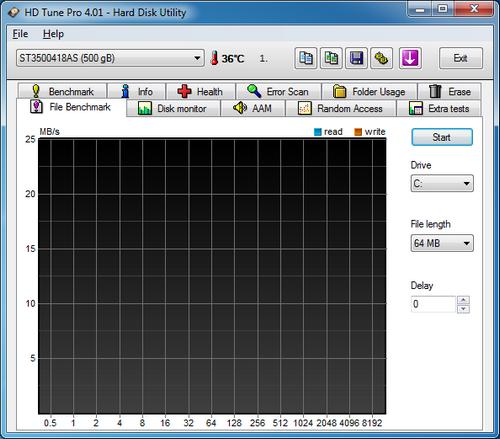 RivaTuner
RivaTuner
Bardzo fajny program jeśli chodzi o odczyt temperatur karty graficznej. Aby sprawdzić temperatury rozwijamy Costumizer (na krzyżyku), następnie klikamy na piąty obrazek ( - Hardware monitoring). Na forum należy wstawiać screen z okna tej aplikacji.
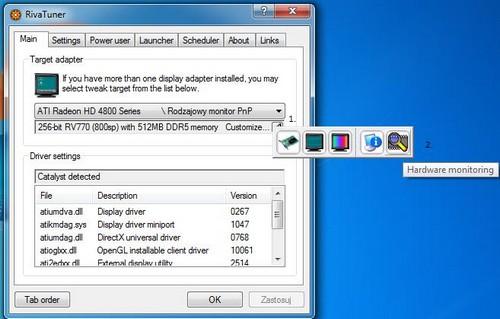
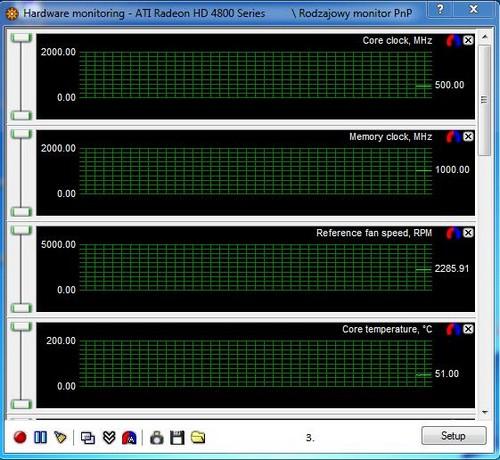 SpeedFan
SpeedFan
Ten program ma dwie funkcje. Jedna - odczyt temperatur. Pokazane są one po prawej stronie okna programu. Na forum należy wstawiać screen z okna tej aplikacji. Druga- regulacja prędkości wentylatora w naszym komputerze (opiszę w przyszłości, cierpliwości :) ).
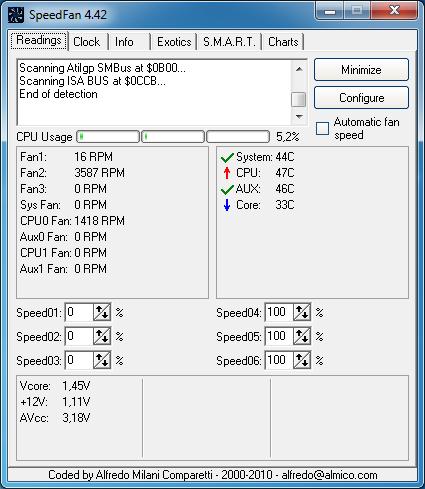
Temperatury podajemy
w spoczynku komputera - bez włączonej gry, wymagającego programu czy po kilku dniach pobierania plików. Temperatury w
stresie (obciążeniu) podajemy, jeśli ktoś na o to poprosi. Jak tego dokonać? Włączamy program CoreTemp/Everest Ultimate Edition, następnie włączamy program obciążający wszystkie rdzenie procesora. Do tego polecam OCCT Perestroika - sprawdzony wielokrotnie, nie tylko przeze mnie. Kontrolujemy temperatury podczas całego testu obciążeniowego, który powinien trwać minimum 60 minut! Po zakończonym teście OCCT generuje wykresy temperatur, które umieszczamy na forum, razem z odczytami programu uruchomionego w tle.
To po krótce opisałem problem. Mam nadzieję, że się to komuś przyda.
Pozdrawiam,
Vol

